Microsoft는 2022년 8월 업데이트에서 Excel에 대한 보안 향상을 릴리스했습니다. 이 보안 향상은 파일 확장명이 잘못되었거나 누락된 Excel XLL 추가 기능을 차단합니다.
Excel XLL 추가 기능 파일 확장자 요구 사항
Excel XLL 추가 기능 파일의 유효한 파일 확장명은 .xll 및 .dll – 다른 파일 확장명 또는 파일 확장명 없는 Excel XLL 추가 기능 파일은 유효하지 않으며 8월 업데이트가 적용된 후 잘못된 Excel XLL 추가 기능 파일이 차단됩니다.
Excel XLL 추가 기능이 차단되면 사용자에게 다음 경고가 표시됩니다.
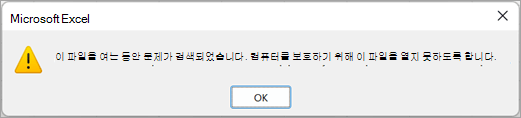
이전 동작을 일시적으로 복원
파일 확장명이 누락되거나 잘못된 Excel XLL 추가 기능을 사용하는 사용자 및 조직에서 이 보안 강화를 일시적으로 사용하지 않도록 설정하는 방법이 있습니다. 이는 Excel XLL 추가 기능 및 관련 솔루션이 올바른 파일 확장자를 사용하도록 업데이트되는 동안 사용자를 지원하기 위해 제공됩니다. 이 메커니즘은 2023년 1월 업데이트에서 제거되며, 이때 사용자는 Excel XLL 추가 기능에 유효한 파일 확장자를 사용해야 합니다.
이전 동작을 복원하고 파일 확장명이 없거나 잘못된 Excel XLL 추가 기능을 허용하려면 다음을 수행합니다.
-
레지스트리 편집기 엽니다.
주의: 레지스트리를 잘못 편집하면 시스템에 중대한 손상을 미칠 수 있습니다. 레지스트리를 변경하기 전에 컴퓨터에 있는 중요한 데이터를 백업하세요.
-
DWORD로 다음 레지스트리 값을 추가합니다.
-
Office 2013: Computer\HKEY_CURRENT_USER\Software\Microsoft\Office\15.0\Excel\Security\EnforceXllExtension
-
Office 2016, 2019, 2021, 365: Computer\HKEY_CURRENT_USER\Software\Microsoft\Office\16.0\Excel\Security\EnforceXllExtension
-
-
값을 0으로 설정합니다.
-
Excel을 다시 시작합니다.
보안 수정을 다시 사용하도록 설정하려면 2단계에서 만든 레지스트리 값을 삭제합니다.










